大佬教程收集整理的这篇文章主要介绍了使用docker compose快速搭建wordpress博客,大佬教程大佬觉得挺不错的,现在分享给大家,也给大家做个参考。
废话不多说上来就安装c;先看疗效再看药理。这个安装过程就这么三步c;需要多长时间呢?如果网络条件好的话c;大概三分钟就搞定。(使用docker compose安装的前提是你的服务器已经安装了dockerc;怎么安装?可以看我的《CentOS操作系统安装DockerCE》) 第一步: 安装Docker Composec;使用下面的命令行直接安装。实际上该命令的作用就是下载docker compose二进制文件c;并将二进制文件存储到/usr/local/bin目录c;并重命名为docker-compose。
$ sudo curl -L "https://github.com/docker/compose/releases/download/1.29.2/docker-compose-$(uname -s)-$(uname -m)" -o /usr/local/bin/docker-compose
第二步: 书写一个docker compose配置文件docker-compose.ymlc;我已经书写好了c;大家去这里下载docker-compose.yml 。这个文件定义的内容我会在后文为大家讲解。
第三步: 在docker-compose.yml的同一个目录下执行命令/usr/local/bin/docker-compose up -d 完成服务启动。就是这么简单我已经安装完成了c;访问http://<linux宿主机服务器>:8000你会看到下图c;按照图形提示一步一步的设置你的博客就可以了。同样的你使用mysql客户端c;可以访问该宿主机的3306端口c;查看数据库数据。
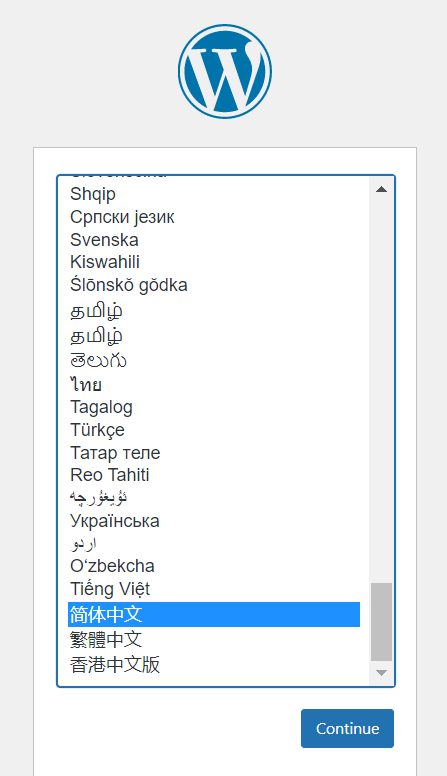
docker compose可以认为是一组容器服务的组合c;容器服务的定义方式核心的三段:version指定docker-compose.yml 文件的版本;services配置容器组合中包含哪些具体的服务;volumes用于定义容器中目录与宿主机之间的目录映射。我们来重点说明下services配置段启动的两个服务容器:mysql和wordpressc;都做了哪些配置。
db:
image: mysql:5.7
volumes:
- db_data:/var/lib/mysql
restart: always
environment:
@H_903_94@mYSQL_ROOT_password: somewordpress
@H_903_94@mYSQL_DATABASE: wordpress
@H_903_94@mYSQL_USER: wordpress
@H_903_94@mYSQL_password: wordpress
wordpress:
depends_on:
- db
image: wordpress:latest
ports:
- "8000:80"
restart: always
environment:
WORDPRESS_DB_HOST: db:3306
WORDPRESS_DB_USER: wordpress
WORDPRESS_DB_password: wordpress
WORDPRESS_db_name: wordpress
上文中通过volumes定义/var/lib/mysql映射到磁盘本地路径c;我们并没有具体定义磁盘本地路径的位置c;那么mysql的数据文件保存到哪里了? 我们通过docker inspect compose_db_1命令来查看一下c;其中compose_db_1是上文中mysql镜像运行的服务容器名称。compose是docker-compose.yml 文件所在父目录的名称c;db是上文中service定义的名称c;1就是一个自增序号。
"Mounts": [
{
"type": "volume",
"Name": "compose_db_data",
"source": "/var/lib/docker/volumes/compose_db_data/_data",
"DesTination": "/var/lib/mysql",
"Driver": "local",
"Mode": "rw",
"RW": true,
"Propagation": ""
}
]
我们可以看到"source": "/var/lib/docker/volumes/compose_db_data/_data",这里表示的就是上文中启动的mysql容器的默认持久化数据保存路径。那么下一个问题c;如果我们不希望保存到这个路径怎么办?
volumes:
- db_data:/var/lib/mysql
docker-compose.yml配置文件改成这样即可
volumes:
- <你希望指定的本地宿主机绝对路径>:/var/lib/mysql
本文只是用一个最简单的例子c;来向大家说明docker compose的高效、简洁。如果想要深入的学习docker、docker compose可不是这一篇文章能搞定的。那么我们一起向前进!
以上是大佬教程为你收集整理的使用docker compose快速搭建wordpress博客全部内容,希望文章能够帮你解决使用docker compose快速搭建wordpress博客所遇到的程序开发问题。
如果觉得大佬教程网站内容还不错,欢迎将大佬教程推荐给程序员好友。
本图文内容来源于网友网络收集整理提供,作为学习参考使用,版权属于原作者。
如您有任何意见或建议可联系处理。小编QQ:384754419,请注明来意。